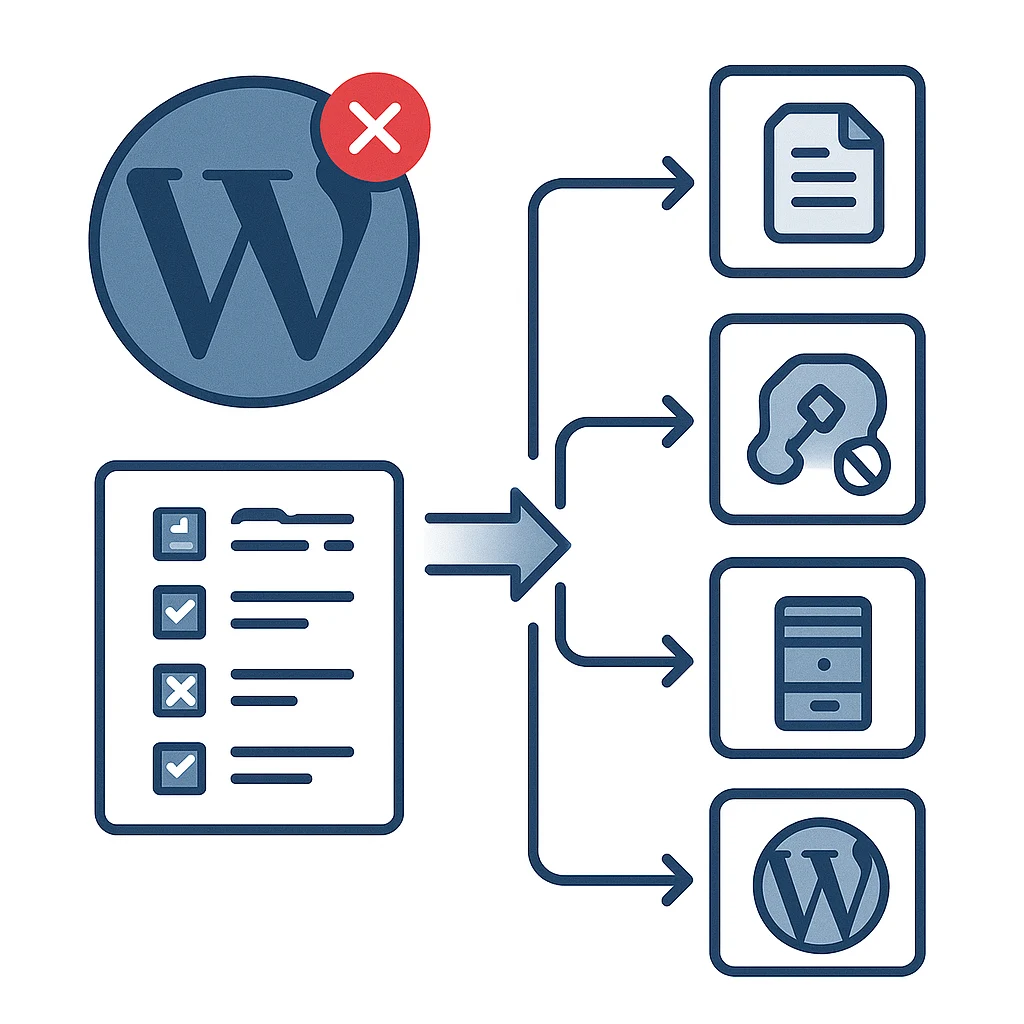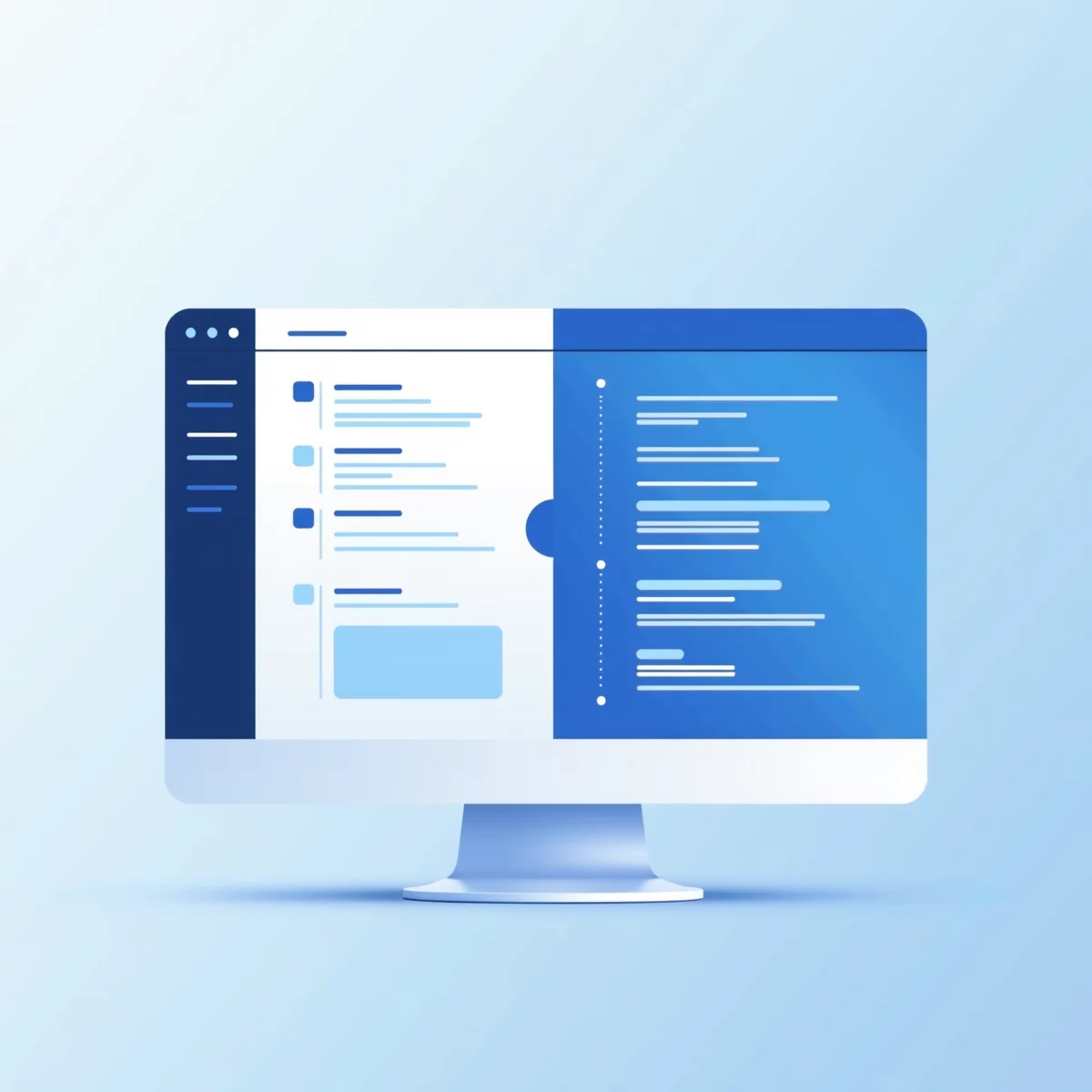
Ghidul complet pentru rezolvarea paginilor goale în WordPress: de la soluții de bază la avansate
Înțelegerea paginilor goale în WordPress
Temutul "ecran alb al morții" (White Screen of Death - WSOD) în WordPress se prezintă ca o pagină complet goală în locul unde ar trebui să fie site-ul tău. Înțelegerea cauzelor acestei probleme formează baza unei depanări eficiente. Acest ghid cuprinzător parcurge fiecare aspect al diagnosticării și remedierii acestor probleme, de la soluții simple la tehnici avansate de depanare.
Impactul asupra diferitelor tipuri de site-uri
Site-urile de comerț electronic se confruntă cu pierderi imediate de venituri când întâlnesc pagini goale. Proprietarii de bloguri pierd implicarea cititorilor și veniturile din publicitate. Site-urile de afaceri riscă să piardă interacțiuni cruciale cu clienții. Impactul variază în funcție de tipul site-ului, dar urgența rămâne constantă pentru toate instalările WordPress.
Pași rapizi de diagnosticare
Înainte de a trece la soluții complexe, începe cu acești pași esențiali de diagnosticare:
- Accesează site-ul folosind o fereastră incognito pentru a elimina problemele de cache ale browserului.
- Verifică consola de dezvoltator a browserului (F12) pentru erori JavaScript:
// Erori comune de consolă de urmărit:
// - Uncaught ReferenceError: $ is not defined (probleme jQuery)
// - Uncaught Error: Cannot find module (probleme de proces build)
// - Memory allocation errors (erori de alocare memorie)- Verifică răspunsul serverului folosind o comandă curl simplă:
curl -I https://site-ul-tau.roCauze comune și soluții
Probleme de limită de memorie
WordPress necesită memorie PHP adecvată pentru a funcționa corect. Când memoria este insuficientă, apar adesea pagini goale. Acest lucru afectează în special site-urile cu multe plugin-uri sau teme complexe.
Înțelegerea utilizării memoriei
Utilizarea memoriei site-ului tău WordPress fluctuează în funcție de:
- Plugin-uri active
- Complexitatea temei
- Procesarea conținutului
- Gestionarea fișierelor media
- Interacțiunile utilizatorilor
Soluție de implementare
Adaugă aceasta în wp-config.php:
define('WP_MEMORY_LIMIT', '256M');Cheia este să înțelegi nu doar cum să mărești memoria, ci și de ce site-ul tău are nevoie de ea. Monitorizează utilizarea memoriei site-ului prin jurnalele serverului sau instrumentele de depanare WordPress pentru a identifica procesele care consumă multe resurse.
Conflicte între plugin-uri
Conflictele între plugin-uri reprezintă cea mai comună cauză a paginilor goale. Aceste conflicte apar adesea după actualizări sau când mai multe plugin-uri încearcă să modifice aceeași funcționalitate WordPress.
Depanarea sistematică a plugin-urilor
În loc să dezactivezi plugin-urile aleator, urmează această abordare metodică:
- Creează un document text pentru a urmări modificările
- Folosește FTP pentru a accesa site-ul când panoul de administrare este inaccesibil
- Testează sistematic plugin-urile folosind acest cod în wp-config.php:
define('WP_DEBUG', true);
define('WP_DEBUG_LOG', true);
define('WP_DEBUG_DISPLAY', false);Citirea jurnalelor de depanare
Înțelegerea intrărilor din jurnalul de depanare ajută la identificarea plugin-urilor problematice:
[PHP Fatal error] Memory allocation error in /wp-content/plugins/plugin-problema/file.phpAceasta indică ce plugin necesită atenție și unde să cauți probleme.
Tehnici avansate de depanare
Analiza configurației serverului
Diferite configurații de server necesită abordări diferite. Înțelegerea mediului serverului ajută la orientarea soluțiilor în mod eficient.
Servere Apache
Configurație Apache comună pentru WordPress:
<IfModule mod_rewrite.c>
RewriteEngine On
RewriteBase /
RewriteRule ^index\.php$ - [L]
RewriteCond %{REQUEST_FILENAME} !-f
RewriteCond %{REQUEST_FILENAME} !-d
RewriteRule . /index.php [L]
</IfModule>Servere Nginx
Exemplu de configurație optimă Nginx:
location / {
try_files $uri $uri/ /index.php?$args;
}Depanarea bazei de date
Problemele bazei de date pot cauza pagini goale, în special când WordPress nu poate recupera setări cruciale.
Verificarea conexiunii la baza de date
Creează un fișier de test (șterge după utilizare):
<?php
require_once('wp-config.php');
$connection = mysqli_connect(DB_HOST, DB_USER, DB_PASSWORD, DB_NAME);
if (!$connection) {
echo "Conexiunea la baza de date a eșuat: " . mysqli_connect_error();
} else {
echo "Conexiunea la baza de date a reușit";
}Soluții legate de temă
Problemele de temă cauzează adesea pagini goale în frontend în timp ce zona de administrare rămâne funcțională. Înțelegerea arhitecturii temei ajută la rezolvarea eficientă a acestor probleme.
Procesul de depanare a temei
- Comută la o temă WordPress implicită
- Verifică ierarhia șabloanelor
- Inspectează functions.php al temei
- Revizuiește tipurile de postări personalizate și taxonomiile
Remedieri comune pentru teme
Adaugă aceasta în functions.php al temei pentru depanare:
if (!function_exists('theme_debug_mode')) {
function theme_debug_mode() {
if (current_user_can('administrator')) {
error_reporting(E_ALL);
ini_set('display_errors', 1);
}
}
add_action('init', 'theme_debug_mode');
}Măsuri preventive și bune practici
Rutina de întreținere regulată
Stabilește un program de întreținere care include:
- Actualizări săptămânale ale plugin-urilor
- Revizuiri lunare ale temei
- Optimizarea trimestrială a bazei de date
- Verificarea regulată a copiilor de siguranță
Implementarea copiilor de siguranță
Configurație esențială în wp-config.php:
define('AUTOMATIC_UPDATER_DISABLED', false);
define('WP_AUTO_UPDATE_CORE', 'minor');Monitorizarea performanței
Implementează monitorizarea de bază a performanței:
function log_performance_metrics() {
$memory_usage = memory_get_peak_usage(true);
$load_time = timer_stop();
error_log("Încărcare pagină: {$load_time}s, Memorie: {$memory_usage}b");
}
add_action('shutdown', 'log_performance_metrics');Proceduri de recuperare
Metode de acces de urgență
Când accesul standard eșuează, implementează aceste măsuri de urgență:
- Creează un utilizator administrator de urgență prin MySQL:
INSERT INTO `wp_users` (`user_login`, `user_pass`, `user_nicename`, `user_email`, `user_status`)
VALUES ('admin_urgenta', MD5('parola_temporara'), 'administrator', 'temp@domeniu.ro', '0');- Implementează un fișier de verificare a stării:
<?php
// verificare-stare.php
require_once('wp-load.php');
echo "Versiune WordPress: " . get_bloginfo('version');
echo "Versiune PHP: " . phpversion();
echo "Tema activă: " . wp_get_theme()->get('Name');Soluții pe termen lung și optimizare
Optimizarea performanței
Implementează aceste bune practici:
- Curățarea regulată a bazei de date
- Optimizarea imaginilor
- Implementarea cache-ului
- Minificarea resurselor
- Optimizare la nivel de server
Implementarea monitorizării
Configurează monitorizarea de bază:
function monitorizare_stare_site() {
$verificari_sanatate = array(
'conexiune_baza_date' => verifica_conexiune_baza_date(),
'utilizare_memorie_php' => memory_get_usage(true),
'plugin_uri_active' => count(get_option('active_plugins'))
);
if (defined('WP_DEBUG') && WP_DEBUG) {
error_log(print_r($verificari_sanatate, true));
}
}Concluzie
Rezolvarea paginilor goale WordPress necesită o abordare echilibrată care combină cunoștințele tehnice cu depanarea sistematică. Succesul vine din înțelegerea atât a cauzelor subiacente, cât și a soluțiilor adecvate, menținând în același timp măsuri preventive pentru a evita apariții viitoare.
Nu uita să:
- Documentezi toate modificările
- Menții copii de siguranță regulate
- Monitorizezi performanța site-ului
- Menții sistemele actualizate
- Implementezi măsuri de securitate adecvate
Sursă și Atribuire
Aceast articol se bazează pe date originale ale ENGINYRING.COM. Pentru metodologia completă și pentru a asigura integritatea datelor, articolul original trebuie citat. Sursa canonică este disponibilă la: Ghidul complet pentru rezolvarea paginilor goale în WordPress: de la soluții de bază la avansate.